手机QQ传文件到我的电脑功能(QQ数据线)的使用方法
摘要:5月8日,全新手机QQAndroid4.1全线发布,目前已经可以下载。其中一项功能引起了广大网友的好评,那就是“传文件到我的电脑...
5月8日,全新手机QQAndroid4.1全线发布,目前已经可以下载。其中一项功能引起了广大网友的好评,那就是“传文件到我的电脑”,大家也可以称之为“QQ数据线”。该功能可以省去了数据线传输文件的繁琐,让大家轻松就能将图片、文件、视频、文字进行电脑端与手机端的互传。那么,该功能具体怎么操作呢?下面小编就给大家来演示一遍吧!
注意:首先,在PC端与手机端同时登陆同一个QQ账号。
一、手机端传送文件到PC端
1)进入手机QQ后,点击“动态栏”,在“动态栏”里面有一个“传文件到我的电脑”按钮,点击进入,选择发送内容。(如下图所示)
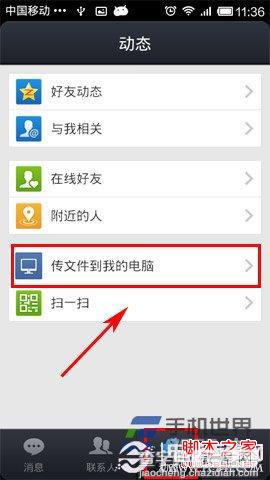
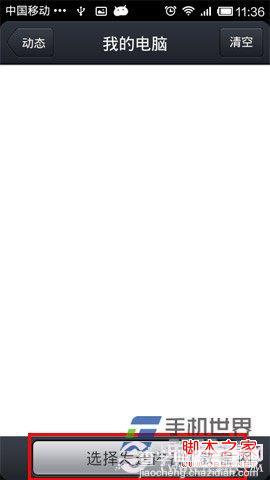
2)在选择内容栏里,有图片、视频、文字、文件四项选择,笔者给大家演示的是传送视频,所以点击“视频”进入,在自己手机里得视频中选取一个需要发送的,最后点击发送即可。(如下图所示)
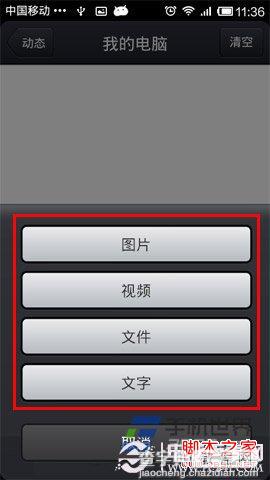
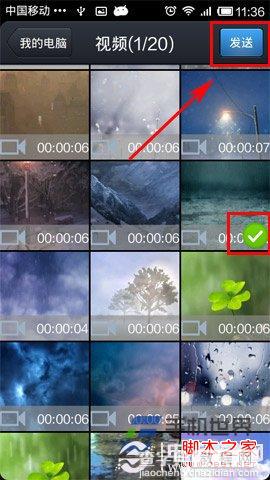
3)点击发送以后,在PC端自动会弹跳出一个
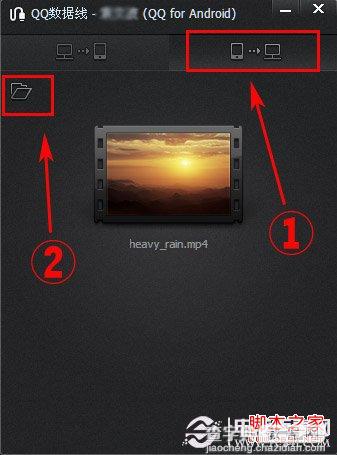
二、PC端发文件到手机QQ上
1)要往手机QQ上传文件等的话就得先却换到“PC往手机”的界面上先。(如下图所示)
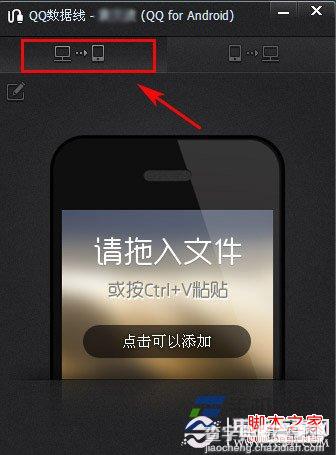
2)接着选择自己需要发送的文件。(如下图所示)
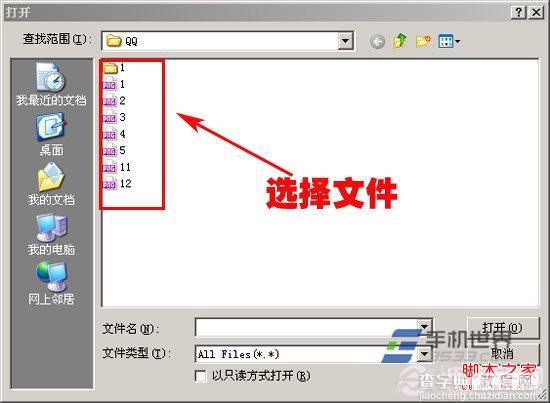
3)选择好后会自动传输。(如下图所示)
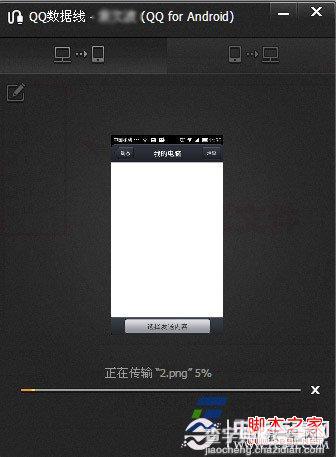
4)最后,就可以在手机QQ上看到传送过来的文件了。(如下图所示)
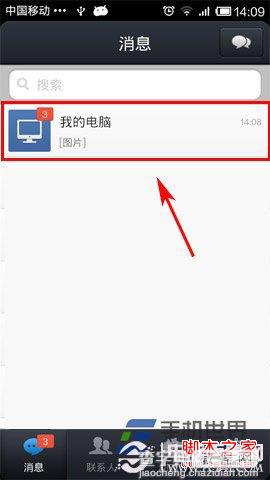
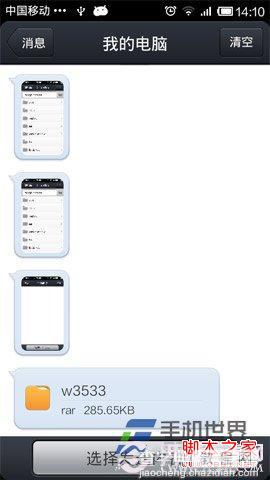
【手机QQ传文件到我的电脑功能(QQ数据线)的使用方法】相关文章:
